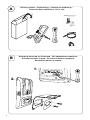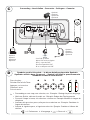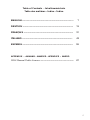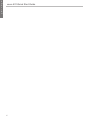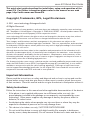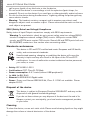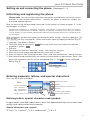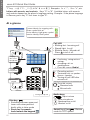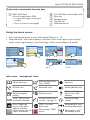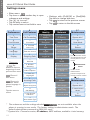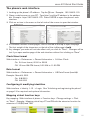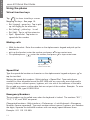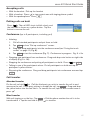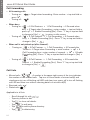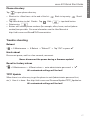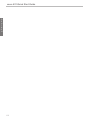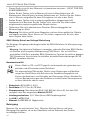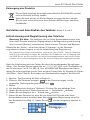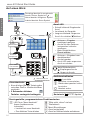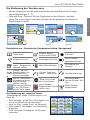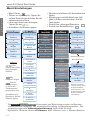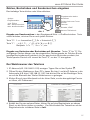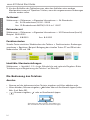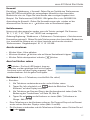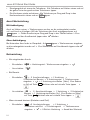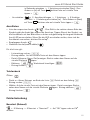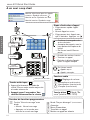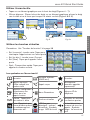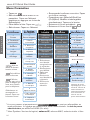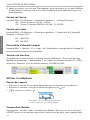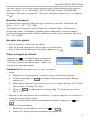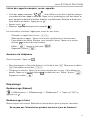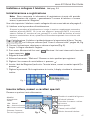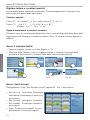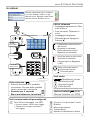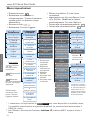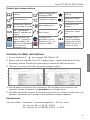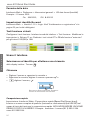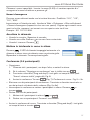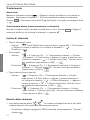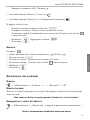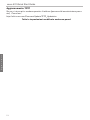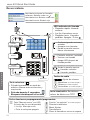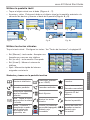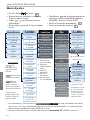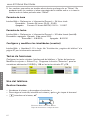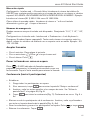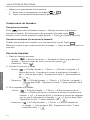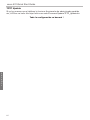Snom 870 Quick Installation Guide
- Categoria
- Telefoni IP
- Tipo
- Quick Installation Guide
La pagina si sta caricando...

2
Detaching/attaching the Footstand - Fuß abmontieren/montieren
Detacher/attacher le pied - Smantellare/fi ssare il supporto
Desmontar/montar el soporte
B
2.
1.
a A
1
4
7
2
5
8
3
6
9
0 #
ABC DEF
JKLGHI MNO
PQRS WXYZTUV
Delivery content - Lieferumfang - Contenu de l‘emballage -
Contenuto della confezione - En la caja
A
a A
1
4
7
2
5
8
3
6
9
0 #
ABC DEF
JKLGHI MNO
PQRS WXYZTUV

3
Connecting - Anschließen - Connecter - Collegare - Conectar
C
Optional
Optionel
Opzionale
Opcional
Optional
Optionel
Opzionale
Opcional
Optional
Optionel
Opzionale
Opcional
If no PoE available
Wenn PoE nicht verfügbar
S'il n'y a pas de PoE
Se non disponibile PoE
Si no se dispone de PoE
Press the key:
Drücken Sie auf die Taste:
Appuyez sur la touche:
Premere il tasto:
Pulse la tecla:
Symbols used in this guide - In dieser Anleitung benutzte Symbole
Symboles utilisés dans ce manuel - Symboli utilizzati in questa manuale
Símbolos usados en este manual
D
>
• Proceeding to next step, next selection, etc. Example: Setting the phone language
• Nächster Schritt, nächste Auswahl etc. Beispiel: Ändern der Telefonsprache
• Passez à l'étape suivante, à la sélection suivante etc. Exemple: Modifi er la langue du
téléphone
• Avanzare allo prossimo passo, alla prossima selezione etc. Esempio: Cambiare la
lingua del telefono
• Avanzar al siguiente paso, al siguiente selección. Ejemplo: Cambiar el idioma del
teléfono
> 1 Preferences > 4 Language > > Deutsch >
La pagina si sta caricando...
La pagina si sta caricando...
La pagina si sta caricando...
La pagina si sta caricando...
La pagina si sta caricando...
La pagina si sta caricando...
La pagina si sta caricando...
La pagina si sta caricando...
La pagina si sta caricando...
La pagina si sta caricando...
La pagina si sta caricando...
La pagina si sta caricando...
La pagina si sta caricando...
La pagina si sta caricando...
La pagina si sta caricando...
La pagina si sta caricando...
La pagina si sta caricando...
La pagina si sta caricando...
La pagina si sta caricando...
La pagina si sta caricando...
La pagina si sta caricando...
La pagina si sta caricando...
La pagina si sta caricando...
La pagina si sta caricando...
La pagina si sta caricando...
La pagina si sta caricando...
La pagina si sta caricando...
La pagina si sta caricando...
La pagina si sta caricando...
La pagina si sta caricando...
La pagina si sta caricando...
La pagina si sta caricando...
La pagina si sta caricando...
La pagina si sta caricando...
La pagina si sta caricando...
La pagina si sta caricando...
La pagina si sta caricando...
La pagina si sta caricando...
La pagina si sta caricando...

43
snom 870 Quick Start Guide
I
T
A
L
I
A
N
O
Questa è la guida rapida per l'installazione, l'impostazione e il
funzionamento dello snom 870. Per ulteriori informazioni consultare la
nostra pagina web: http://wiki.snom.com/Snom870.
Copyright, Marchi registrati, GPL, Declinazione di responsa-
bilita
© 2011 snom technology Aktiengesellschaft
Tutti i diritti riservati.
snom, i nomi dei prodotti snom, ed i loghi snom sono marchi registrati di proprietà di snom
technology AG. TeamSpirit ® VoiceEngine is Copyright © 1995-2010, SPIRIT. Tutti gli altri nomi
di prodotti e di imprese sono proprietà dei rispettivi proprietari.
snom technology AG si riserva il diritto di rivedere e modificare il presente documento in qualsiasi
momento senza alcun obbligo di notifica precedente o posteriore a tali cambiamenti.
Testi, immagini ed illustrazioni ed il loro ordine in questo documento sono soggetti a protezione del
diritto d’autore ed altri diritti legali a livello mondiale. Il loro utilizzo, riproduzione e trasmissione a
terzi senza il permesso scritto di snom potrebbe dar luogo ad azioni legali, in sede penale e civile.
Sebbene sia stata prestata la massima attenzione nella stesura e presentazione delle informazioni
in questo documento, i dati su cui si basa potrebbero già aver subito variazioni. snom pertanto
declina ogni responsabilità riguardo a tutte le garanzie di affidabilità, accuratezza, completezza ed
attualità delle informazioni pubblicate, tranne nel caso di grossolana negligenza da parte di snom o
laddove per legge possa essere ritenuta responsabile.
Il nostro firmware include codice sorgente utilizzabile e modificabile da chiunque. La licenza
pubblica GNU (GPL) (cfr. pag. 67), consente di rendere disponibile il software con lo stesso
accordo di licenza. Visitate http://www.snom.com/de/support/download/gpl-quellcode/ per la
licenza GPL originale e per i codici di sorgente di componenti sotto licenza GPL ed utilizzati in
prodotti snom.
Informazioni importanti
Pregasi leggere con attenzione le istruzioni inerenti la sicurezza, lo smaltimento e
l‘installazione del dispositivo prima del suo impiego. Tali informazioni vanno condivise
con gli altri utenti. È altresì necessario conservare questo manuale, consegnandolo
insieme al dispositivo qualora esso venga dato a terzi.
Sicurezza
Seguite le istruzioni in questo manuale e tutta la documentazione relativa al dispositivo.
• Utilizzate solo l’adattatore del dispositivo. Altri adattatori di corrente potrebbero
danneggiare, anche irreversibilmente, il dispositivo soggetto a pressione meccanica
ed il cavo. Se il cavo o la spina si danneggiano, scollegare il dispositivo e contattare
il personale di assistenza qualificato.
• Non posizionare il cavo di corrente del telefono dove può essere calpestato.
Non posizionare il cavo di corrente del telefono dove può essere soggetto a
pressione meccanica perchè potrebbe danneggiare il cavo. Se il cavo o la spina si
danneggiano, scollegare il telefono e contattare il personale di assistenza qualificato.
• Questo apparecchio si può impiegare solo al chiuso! Non installare all'aperto!

44
snom 870 Quick Start Guide
I
T
A
L
I
A
N
O
• Non installare il dispositivo in ambienti con alta umidità (ad es., in bagno, lavanderia,
seminterrati umidi). Non immergere il dispositivo in acqua e non versarvi liquidi sopra
• Non installare il dispositivo nei pressi di locali a rischio esplosione (colorifici,
ad es.). Non utilizzare il dispositivo se sentite odore di gas o di altra esalazione
potenzialmente esplosiva.
• Non utilizzare il dispositivo durante i temporali. Qualora un fulmine colpisca la rete
elettrica, è passibile di scossa.
• Attenzione: La cornetta contiene un magnete che potrebbe attirare oggetti
pericolosi tra cui eventualmente chiodi. Prima di portarla all’orecchio assicuratevi che
nessun oggetto vi sia attaccato.
Conforme al circuito SELV (bassissima tensione di sicurezza)
Il nivello di scurezza dei circuiti in ingresso / uscita è conforme alle raccomandazioni
SELV.
Attenzione: Per evitare scosse elettriche non collegare i circuiti SELV a quelli
della rete telefonica (TNV). Le porte LAN hanno circuiti SELV, le porte PSTN hanno
circuiti TNV.
Conformità
Il dispositivo è certificato CE e FCC e risponde agli standard europei e
statunitensi di salute, sicurezza ed ambientali.
Eventuali modifiche, cambiamenti e l’apertura non autorizzata del dispositi-
vo invalidano la garanzia e potrebbero eventualmente annullare le certifi-
cazioni CE e FC. In caso di malfunzionamento contattare il personale di
assistenza autorizzato, il rivenditore, o snom.
• Sicurezza: IEC 60950-1:2001
• Certificazioni:
FCC Class B, Marchio CE
• Consumo di potenza: 2,5-7 Watt (senza periferie USB)
• Potenza: 5 V DC o PoE (Power over Ethernet) IEEE 802.3af, Class 2
• 1 x LAN, 1 x PC: RJ45
• Ethernet: 2
interruttori IEEE 802.3 da 1 Gigabit switch
Smaltimento del dispositivo
Questo dispositivo è soggetto alla Direttiva Europea 2002/96/EC e non
può essere smaltito con i rifiuti domestici.
Se non sapete come smaltire l’apparecchio una volta inutilizzabile,
contattate il comune, la nettezza urbana locale, o il vostro rivenditore.
Pulizia
Utilizzare un panno antistatico. Evitare acqua e altri liquidi o detergenti solidi che
potrebbero danneggiare la superficie o l’elettronica interna.

45
snom 870 Quick Start Guide
I
T
A
L
I
A
N
O
Installare e collegare il telefono: Vedi pag. 2-3
Inizializzazione e registrazione
Nota: Sono necessarie le informazioni di registrazione ricevute dal provider
o amministratore del sistema – generalmente il numero di telefono o numero
interno, la password e il Registrar.
Una volta impostato il telefono e averlo collegato alla rete come indicato alle pagine 2 -
3, il telefono avvia la procedura di inizializzazione.
Di norma la procedura di inizializzazione si svolge in maniera completamente automatica,
mediante protocollo DHCP. Se la rete non supporta il protocollo DHCP, è necessario
ottenere indirizzo IP, maschera di rete, gateway IP e server DNS dal fornitore di servizi
internet o amministratore di rete, quindi inserirli manualmente quando viene richiesto sullo
schermo.
Dopo l'inizializzazione, il telefono vi guiderà attraverso le impostazioni di base. Toccare
Dopo l'inizializzazione, il telefono vi guiderà attraverso le impostazioni di base. Toccare
Dopo l'inizializzazione, il telefono vi guiderà attraverso le impostazioni di base. Toccare
Dopo l'inizializzazione, il telefono vi guiderà attraverso le impostazioni di base. Toccare
/
Dopo l'inizializzazione, il telefono vi guiderà attraverso le impostazioni di base. Toccare
Dopo l'inizializzazione, il telefono vi guiderà attraverso le impostazioni di base. Toccare
Dopo l'inizializzazione, il telefono vi guiderà attraverso le impostazioni di base. Toccare
/
Dopo l'inizializzazione, il telefono vi guiderà attraverso le impostazioni di base. Toccare
Dopo l'inizializzazione, il telefono vi guiderà attraverso le impostazioni di base. Toccare
Dopo l'inizializzazione, il telefono vi guiderà attraverso le impostazioni di base. Toccare
/
Dopo l'inizializzazione, il telefono vi guiderà attraverso le impostazioni di base. Toccare
Dopo l'inizializzazione, il telefono vi guiderà attraverso le impostazioni di base. Toccare
Dopo l'inizializzazione, il telefono vi guiderà attraverso le impostazioni di base. Toccare
con il dito per scorrere (vedi "Usare il schermo tattile", pagina 46, Fig.
4). Toccare il pulsante per selezionare e salvare un'opzione (Fig. 5).
1. Lingua. La lingua standard è l'inglese.
2. Fuso orario. Mostrare tutti fusi orari:
. Mostrare i fusi orari interessati in base alla
lingua impostata: .
3. Segnale di linea libera
4. Schermo benvenuto: "Welcome". Premere un tasto qualsiasi per registrarsi.
5. Digitare il tuo numero di conto/telefono + premere
6. Inserire i dati del Registrar (vedi sotto: "Inserire lettere, numeri e caratteri speciali") e
premere .
7. Digitare la password. Se la registrazione è riuscita, il display visualizza la schermata
inattivo:
Fig. 1:
Fig. 2
Inserire lettere, numeri e caratteri speciali
Premere un qualsiasi tasto alfanumerico.
Fig. 3
Cambiare la modalità di ingresso
Gli elenchi chiamate
Cancellare il carattere a sinistra
del cursore
Elenco preferiti
Contatti, rubrica LDAP
Rubrica interna del telefono
Modalità
d‘inserimento
attuale:
Chiamare il numero:
Toccare la regione blu
123: Numeri
abc: Lettere minuscule
ABC: Lettere maiuscule

46
snom 870 Quick Start Guide
I
T
A
L
I
A
N
O
Digitare lettere e caratteri speciali
In le modalità lettere minuscole o maiuscole: Premere rapidamente il tasto più volte,
con una piccola pausa dopo ogni lettera.
Caratteri speciali
Il tasto "0": 1x = spazio ("˽"), 2x = trattino basso ("_"), 3x = 0
Il tasto "1": . + @ 1 ? ! - _ / \ ( ) ; & % * # <=> $ [ ]
Esempi: 1x = ".", 2x = "+" etc.
Digitare metafonesi e caratteri accentati
Premere il tasto col carattere desiderato più volte. I caratteri disponibili dipendono dalla
lingua impostata. Esempio: In Italiano, premere il tasto "3" cinque volte per digitare la
lettere è.
Usare il schermo tattile
Toccare l'oggetto virtuale con il dito (Figure 4 - 7).
Drag and drop: Mettere il dito su l'oggetto virtuale al schermo, trascinarlo nella
posizione di destinazione e sollevare il dito dallo schermo (Figure 8 e 9).
Fig. 4 Fig. 5 Fig. 6 Fig. 7
Fig. 8 Fig. 9
Fig. 9a
Usare i tasti virtuali
Configurazione: Vedi "Tasti funzione virtuali", pagina 50. Ext. = altro interno
Ext. [ch. in a] - tasto verde: Toccare per
intercettare una chiamata in arrivo a un
altro interno
Ext. [in conv] - tasto giallo: Occupato
Ext. [standb]: Toccare per chiamare il
altro interno
Spd.: Composizione rapida. Toccare
per chiamare il numero assegnato

47
snom 870 Quick Start Guide
I
T
A
L
I
A
N
O
In sintesi
• Confermare/salvare azioni e
dati inseriti
• Accettare le chiamate
• Dalla schermata inattivo:
Ripetizione la chiamata
• Annullare azioni e dati inseriti
• Terminare la chiamata
• Chiamata perse: Spegnere
il LED
Dalla schermata inattivo:
Chiamate ricevute
Chiamate perse
Tasto cancelletto
#
: Modo
"Rescue" (inizializz. con TFTP)
LED di chiamate
• Lampeggia rapidamente: Chia-
mata in arrivo
• Luce costante: Chiamata in
corso
• Lampeggia lentamente:
Chiamata perse. Spegnerlo:
Premere
Tasto asterisco
a A
• Premuto brevemente in modalità
inserimento: Passare dalla modalità
lettere minuscole e maiuscole
• Premuto per 3 secondi:
Bloccare/sbloccare la tastiera
a A
1
4
7
2
5
8
3
6
9
0 #
ABC DEF
JKLGHI MNO
PQRS WXYZTUV
Tastiera
alfanumerica
Display -
stato inattivo
Microfono
Altoparlante
Identità inattiva: Simbolo rosso
Identità attiva: Simbolo verde chiaro
Identità selezionata per le chiamate
in uscita: Simbolo verde con
Tasti funzioni dedicati/preconfi gurati
Funzione "non disturbare" on/off
Rubrica
Menu Impostazioni
Trasferimento
Mettere le telefonate in attesa
Tasto "Nuovi messaggi" con LED
• Luce costante: Nuovo messaggio
• Premere il tasto per ascoltare il
messaggio
Tasti audio
Modifi care il volume
Microfono (on/off)
Vivavoce (on/off)
Cuffi a (on/off)

48
snom 870 Quick Start Guide
I
T
A
L
I
A
N
O
1
Preferenze
1
Fascia oraria
2 Tono di
chiamata
3
Suoneria
4
Lingua
5
Display
2 Impostaz.
Chiamate
1 Trasferimento
chiamata
1
Inoltra tutte
2 Inoltra se
occupato
3 Inoltra dopo
timeout
2 Chiamate
uscenti
1 Auto-
composizione
2 Comple-
tamento numero
3 Ripetizione di
chiamata
4 Nascondi
proprio ID
3 Chiamate
entranti
1
Rifi uta anonimo
2
Chiam. in attesa
3 Risposta
automatica
4 Tipo risposta
autom.
3 *
Identità
1 Seleziona
linea uscita
2 Registrare
Nuovamente
3
Modifica utente
4 Disconnetti
utente
5 Disconnetti
tutti registrazioni
4 *
Rete
1
Impostazioni IP
2
Web Server
1
Tipo Webserver
2
Amministr. HTTP
3
Password TTP
3
Resetta VLAN
3
VLAN
1
VLAN ID (0-4095)
2 VLAN
Priority (0-7)
3
Switch off WLAN
4
WLAN
1
802.11b/g/n
2
802.11b/g
5 *
Manutenzione
1
Info. Sistema**
2
Mod. utente
3
Riavvia
4
Reset valori
3 *
Manutenzione
1
Info. Sistema**
2 Mod.
amministratore
3
Riavvia
Modalità
amministratore
Modalità utente
Cambiare la modali-
tà: Toccare il bottone
2. Passare dalla mo-
dalità utente in mo-
dalità amministratore:
Digitate la password
di amministratore
• Premere/toccare
• Selezionare un sottomenu o
un'impostazione: Toccare il elemento
virtuale grafico ou premere il tasto
alfanumerico
• Scorrere le liste: /
• Selezionare: Toccare l'oggetto
• Salvare la modifica: Toccare l'area
contestuale
• Impostazione con (Acceso)/(Spento) [=on/
off] o (Sì)/(No). Modifi care e salvare
simultaneamente: Toccare il bottone
• Tornare alla schermata precedente:
• Tornare alla schermata inattivo:
Menu impostazioni
Fuso orario:
/
/
/
/
All’inizio
del fuso orario
successivo
Mostrare tutti
fusi orari
Mostrare i
fusi orari interessati
in base alla lingua
impostata
Selezionare e
salvare un fuso
orario: Toccare
l'oggetto virtuale
1 Selezionare
un'identità
registrata
2 Registrare
nuovamente
una identità
3 Modifi ca
identità
4 Annullare una
identità
5 Annullare tutte
le identità
* I sottomenu e le impostazioni in grigio e nero non sono disponibili in modalità utente.
La modalità amministratore è impostata di default. La password di amministratore è
0000 (4 x zero).
** Info Sistema: Versione de Firmware, indirizzo IP, indirizzo MAC, memoria totale +
libera

49
snom 870 Quick Start Guide
I
T
A
L
I
A
N
O
L'interfaccia Web del telefono
1. Trovare l'indirizzo IP: , per esempio 192.168.10.115.
2. Aprire il browser web del vostro PC e digitare http:// seguito dall'indirizzo IP nella
barra degli indirizzi. Premere Invio per apprire l'interfaccia Web del telefono.
3. Cliccare su una voce del menu per aprire la pagina relativa.
`
4. Alcune pagine contengono più sottosezioni. Per accedervi basta cliccare sulla
rispettiva scheda. Il carattere è in grassetto per la scheda attiva.
5. Ricordare di premere sempre "Salva" prima di cliccare su un'altra voce del menu o di
chiudere l'interfaccia web se volete che le modifi che vengano applicate.
Formato ora
Interfaccia Web > Preferenze > Informazioni generali > 24 Hour clock:
On: Formato 24 ore, 00:00 - 23:59
Off: Formato 12 ore AM/PM, 0:00 A - 11:59 P
Simboli del schermo inattivo
Rubrica
Elenchi esterni (ad
esempio LDAP)
Preferiti
Chiamate perse Chiamate in ingresso
Ripetizione chiam.
(chiamate in uscita)
Selezionare l'identità
per chiamate in uscita
Menu Impostizioni
L'indirizzo IP del
telefono
Ora. Toccare per
cedere il quadrante e
la data
Tasti virtuali
Osservare i interni
altri
Data. Sostituito da
avviso "i" quando un
aggiornamento del
fi rmware è disponibile
od un riavvio è
necessario, etc.
Funzione "non
disturbare" on/off.
Simbolo rosso: La
funzione è attiva
Funzione "inoltro
- tutte le chiamare
in ingresso" on/off.
Simbolo rosso: La
funzione è attiva

50
snom 870 Quick Start Guide
I
T
A
L
I
A
N
O
Formato della data
Interfaccia Web > Preferenze > Informazioni generali > US date format (mm/dd).
Esempio: il 3 marzo 2010.
On: 3/8/2010; Off: 8.3.2010
Impostazioni identità/Account
Interfaccia Web > Identità 1-12 > Login. Vedi "Inizializzazione e registrazione" a la
pagina 50 per le dati obbligatori.
Tasti funzione virtuali
Confi gurare i tasti funzione : Interfaccia web del telefono > Tasti funzione. Modifi care le
impostazioni > Salvare. P. es.: Dedicate i tasti virtuali P7 e P8 alla funzione "extension"
per gli interni 152 (Bill) e 158.
Usare il telefono
Selezionare un’identità per effettuare una chiamata
dallo display inattivo: Toccare .
Chiamare
Digitare il numero e sganciare la cornetta o
Sganciare la cornetta, digitare il numero e premere
o
, digitare il numero, .
Zona azurra: Zona contestuale. Comporre:
Toccare la zona azzurra od il Text box
Composizione rapida
Impostazione: Interfaccia Web> Compositione rapida (Speed Dial/Numeri brevi).
Inserire un numero completo di prefi sso (nazionale e internazionale) (od URI SIP) nel
campo di testo del tasto per la composizione rapida. NON AGGIUNGERE UN NOME
PRIMA O DOPO IL NUMERO! Esempio: Immettere il numero (911) 555-1234
come 9115551234.

51
snom 870 Quick Start Guide
I
T
A
L
I
A
N
O
Chiamare i numeri speed dial: Inserire il numero (0-30) o il carattere speciale # o *
assegnato al numero di telefono e premere
.
Numeri d'emergenza
Possono essere chiamati anche con la tastiera bloccata. Predifi nito: "911", "112",
"110", "999".
Impostazione sull’interfaccia web: Interfaccia Web > Preferenze > Blocca Keyboard
> Numeri d'emergenza (separati tra loro con uno spazio). Digitare ogni numero senza
spazi tra le cifre, separare i vari numeri con uno spazio vuoto tra di loro.
Esempio: 911 112 110 999.
Accettare le chiamate
Usando la cornetta: Sganciare la cornetta
Usando una cuffi a: Premere
o toccare l'area contestuale
Usando il vivavoce: Premere
Mettere le telefonate in corso in attesa
Premere . Il LED di chiamate lampeggia lentamente e la
chiamata in attesa viene visualizzato come un pulsante giallo.
Riprendere la chiamata: Toccare pulsante giallo.
Conferenza (3-5 partecipanti)
Organizzare:
1. Chiamate tutti i partecipanti, uno dopo l'altro, e metterli in attesa.
2. Se lo schermo "Organizza una conferenza" non è visibile toccare
.
3. Trascinate e rilasciate ("Drag and drop") i tasti giallo sui campi di testo (vedi
"Usare il schermo tattile", pagina 46, Fig. 8.
4. Avviare la conferenza: Toccare
(Fig. 7). Conferenza in corso: Fig. 9 + 9a.
Eliminare uno dei partecipanti alla conferenza: Trascinate e rilasciate trascinarlo su
uno dei pulsanti sulla destra dello schermo (Fig. 9 e 9a).
Interrompere la conferenza e mettere i partecipanti in attesa: Premere
o
toccare
.
Parlare con uno dei partecipanti:
1. Mettere tutti i partecipanti in attesa (
ou ).
2. Parlare con uno partecipanti: Toccare il suo bottone.
Avviare la conferenza di nuovo: Trascinate e rilasciate ("Drag and drop") i tasti giallo
sui campi di testo e toccate
.

52
snom 870 Quick Start Guide
I
T
A
L
I
A
N
O
Trasferimento
Annunciate
Mettere le chiamata in attesa
> Digitare il numero di telefono a cui inoltrare la
chiamata. Annunciare la chiamata > Se il terzo desidera accettare la telefonata:
Toccare > Trascinate e rilasciate ("Drag and drop") i tasti giallo sul campo di testo
> .
Trasferimento diretto (senza annunciare la chiamata)
Quando il telefono squilla o durante la telefonata in corso: Toccare
> Digitare il
numero di telefono a cui inoltrare la chiamata > premere .
Inoltro di chiamate
Tutte le chiamate in arrivo
◦ Attivare:
(vedi "Simboli del schermo inattivo", pagina 49) > Trasf. Interno
> Digitare il numero di telefono a cui inoltrare la chiamata >
◦ Disattivare:
Se occupato
◦ Attivare: > 2 Impostaz. Ch. > 1 Trasferimento chiamata > 2 Inoltra
se occupato > 2 Trasf. Interno > digitare il numero di telefono a cui
inoltrare la chiamata >
> 1 Attivare inoltro [No]: Toccare il tasto
per modifi care l'impostazione su [Sì]) >
◦ Disattivare:
per modifi care l'impostazione su [Sì]) >
> 2 Impostaz. Ch. > 1 Trasferimento chiamata > 2 Inoltra se
occupato > 1 Attivare inoltro [Sì]: Toccare il tasto per modifi care
l'impostazione su [No] >
occupato > 1 Attivare inoltro [Sì]: Toccare il tasto per modifi care
Dopo timeout (senza risposta)
◦ Attivare:
Dopo timeout (senza risposta)
> 2 Impostaz. Ch.> 1 Trasferimento chiamata > 3 Inoltro
dopo timeout > 2 Trasf. Interno > digitare il numero di telefono a
cui inoltrare la chiamata > > 3 Orario Deviazione > digitare il
numero di secondi >
> 1 Attivare inoltro [No]: Toccare il tasto
per modifi care l'impostazione su [Sì) >
.
◦ Disattivare:
per modifi care l'impostazione su [Sì) >
> 2 Impostaz. Ch. > 1 Trasferimento chiamata > 3 Inoltro
dopo timeout > 1 Attivare inoltro [Sì]: Toccare il tasto per modifi care
l'impostazione su [No] >
Elenchi delle chiamate
Lista delle chiamate perse: / . Un numero nell'angolo destro in alto della
simbolo indica la cifra totale
delle chiamate perse nuovo.
◦ Visualizzare i detagli e spegnere il LED di chiamate simultaneamente: Toccare il
simbolo
Visualizzare i detagli e spegnere il LED di chiamate simultaneamente: Toccare il
.

53
snom 870 Quick Start Guide
I
T
A
L
I
A
N
O
◦ Spegnere solamente il LED: Premere .
Lista delle chiamate "Entranti"
[in ingresso]:
Lista delle chiamate "Uscenti" [in uscita] (ripetizione la chiamate):
Si applica a tutte le liste:
◦ Cercare un numero di telefono nella lista:
/ .
◦ Comporre un numero: Toccare il tasto virtuale con il nome.
◦ Visualizzare i detagli di chiamata (numero, nome, ora): Toccare il tasto virtuale
a destra di nome.
◦ Modifi care:
. Aggiungere al rubrica: .
◦ Cancellare:
.
Rubrica
Per aprire:
Andare direttamente al <Nuovo inserimento>:
. All'inizio: .
Cercare un nome:
/ .
Chiamare il numero: Toccare il tasto virtuale con il nome.
Visualizzare i detagli : Toccare il tasto virtuale
a destra di nome.
Modifi care:
.
Cancellare:
.
Risoluzione dei problemi
Riavvio
> 5 Manutenzione > 3 Riavvia > > "Riavviare?" >
Riavvio forzato
Staccare il telefono dalla presa di corrente. Ricollegare il telefono alla corrente dopo
alcuni secundi.
Non staccare dalla corrente quando il telefono si sta riavviando !
Reimpostare i valori di fabbrica
> 5 Manutenzione > 4 Reset valori > digitare la password di amministratore >
Tutte le impostazioni modifi cate andranno perse!

54
snom 870 Quick Start Guide
I
T
A
L
I
A
N
O
Aggiornamento TFTP
Se non si riesce più a rendere operativo il telefono (password di amministratore persa
etc). Come fare:
http://wiki.snom.com/Firmware/Update/TFTP_Update/en.
Tutte le impostazioni modificate andranno perse!
La pagina si sta caricando...
La pagina si sta caricando...
La pagina si sta caricando...
La pagina si sta caricando...
La pagina si sta caricando...
La pagina si sta caricando...
La pagina si sta caricando...
La pagina si sta caricando...
La pagina si sta caricando...
La pagina si sta caricando...
La pagina si sta caricando...
La pagina si sta caricando...
La pagina si sta caricando...
La pagina si sta caricando...
La pagina si sta caricando...
La pagina si sta caricando...
La pagina si sta caricando...
La pagina si sta caricando...
-
 1
1
-
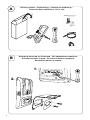 2
2
-
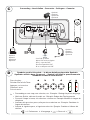 3
3
-
 4
4
-
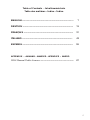 5
5
-
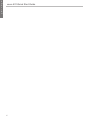 6
6
-
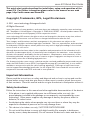 7
7
-
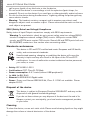 8
8
-
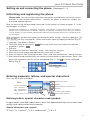 9
9
-
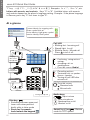 10
10
-
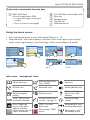 11
11
-
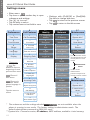 12
12
-
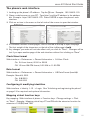 13
13
-
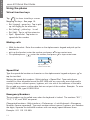 14
14
-
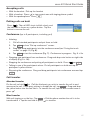 15
15
-
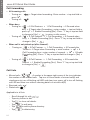 16
16
-
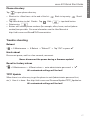 17
17
-
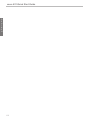 18
18
-
 19
19
-
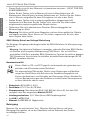 20
20
-
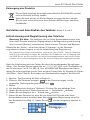 21
21
-
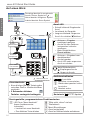 22
22
-
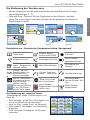 23
23
-
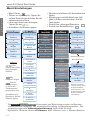 24
24
-
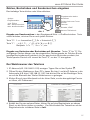 25
25
-
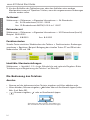 26
26
-
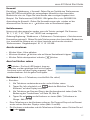 27
27
-
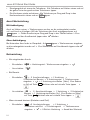 28
28
-
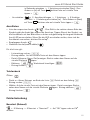 29
29
-
 30
30
-
 31
31
-
 32
32
-
 33
33
-
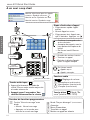 34
34
-
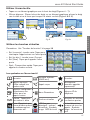 35
35
-
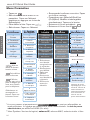 36
36
-
 37
37
-
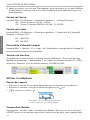 38
38
-
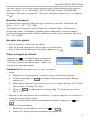 39
39
-
 40
40
-
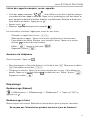 41
41
-
 42
42
-
 43
43
-
 44
44
-
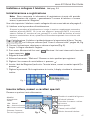 45
45
-
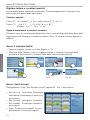 46
46
-
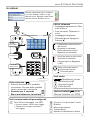 47
47
-
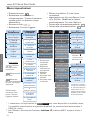 48
48
-
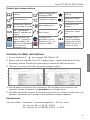 49
49
-
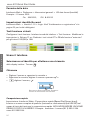 50
50
-
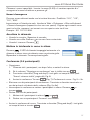 51
51
-
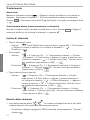 52
52
-
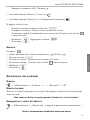 53
53
-
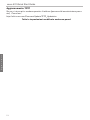 54
54
-
 55
55
-
 56
56
-
 57
57
-
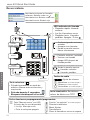 58
58
-
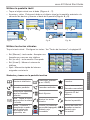 59
59
-
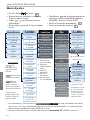 60
60
-
 61
61
-
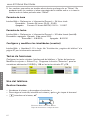 62
62
-
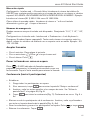 63
63
-
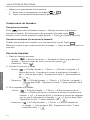 64
64
-
 65
65
-
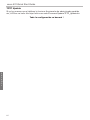 66
66
-
 67
67
-
 68
68
-
 69
69
-
 70
70
-
 71
71
-
 72
72
Snom 870 Quick Installation Guide
- Categoria
- Telefoni IP
- Tipo
- Quick Installation Guide
Documenti correlati
Altri documenti
-
VTech D710 Guida Rapida
-
VTech D715 Guida Rapida
-
Poly Soundpoint ip 600 Guida utente
-
Poly SoundPoint IP 501 Guida utente
-
Auerswald COMfortel® 1400 IP Istruzioni per l'uso
-
Auerswald COMfortel® D-110 Istruzioni per l'uso
-
KYOCERA FAX FS-1116MFP Manuale del proprietario
-
Siedle AHTV 870-0 Informazioni sul prodotto
-
SSS Siedle AZTS 870-0 Informazioni sul prodotto